Как пользоваться приложением кошелек на смартфоне?
Обзор приложения «Кошелёк»: бесконтактная оплата для любого смартфона с NFC
Сегодня смартфон подразумевает не только наличие шустрого процессора и качественной камеры, но и NFC. А как с бесконтактной оплатой обстоит дело у телефонов HUAWEI, лишённых сервисов Google? Альтернатива есть. Это приложение «Кошелёк» — плод сотрудничества бренда и разработчиков программы. Разбираемся, как эту утилиту установить и что она умеет.

Легко подключить
Установить «Кошелёк» на телефон — проще простого. Приложение устанавливаем из HUAWEI AppGallery или скачиваем с сайта разработчика, сканируем банковскую карту с помощью камеры или заполняем реквизиты вручную, а после принимаем условия пользовательского соглашения. Вжух! Карта в кармане. Теперь, если в опциях активирована NFC, можно подносить смартфон к терминалу для оплаты в магазинах.
«Кошелек» работает с картами многих российских банков, включая «Альфа-банк», «ВТБ», «Открытие», «Райффайзенбанк» и «Тинькофф». Полный список доступен на сайте. Если вашего финучреждения нет среди перечисленных, карту всё равно можно завести в «Кошелёк». Правда, бесконтактные расчёты будут недоступны, но зато ей можно оплачивать покупки онлайн. Приложение пока что поддерживает только платёжную систему Mastercard, но подключение к Visa, по словам разработчиков из HUAWEI, уже не за горами.

Безопасно ли это?
Да. Причин для беспокойства нет. Фотография вашей карты обрабатывается локально на смартфоне и не передаётся в онлайн. Что касается хранения информации в приложении: все данные шифруется с помощью надёжных алгоритмов. Использование карт сертифицировано по стандарту безопасности PCI DSS. К слову, вход в «Кошелек» можно запаролить или же настроить распознавание по отпечатку.

Долой пластик!
Поскольку программа представляет собой полноценный кошелёк, разумно перенести все скидочные и бонусные карты в электронный формат. Они заносятся в утилиту с помощью фотосъёмки и предъявляются на кассе в виде штрихкода на экране смартфона.

Приятный бонус — к скидочной карте прикрепляется контактная информация организации. Так вы мгновенно можете связаться с компанией, не тратя время на поиск сайта или номера телефона в интернете.

Помимо хранения имеющихся карт, «Кошелёк» позволяет завести новые. У приложения немало (тут есть список) партнёров, предоставляющих бонусы для пользователей. Так что стоит почаще заглядывать в раздел «Скидки», где публикуются промокоды и спецпредложения от крупнейших торговых сетях страны, — почти наверняка найдутся нужные магазины.

Ещё один аргумент в пользу электронных платежей: так легко поддержать экопроект «Кошелька» по защите окружающей среды. Чтобы не таскать с собой кучу скидочных карт, проще всего их открывать в приложении, а уже ненужный «пластик» — сдать на переработку. Например, в магазинах «ВкусВилл», или же воспользоваться контейнерами раздельного сбора «Собиратор». И вот ещё одно достижение в копилочку сохранения экологии.

На деле «Кошелёк» представляет собой даже нечто большее, чем заключено в названии приложения. Этот сервис, помимо функции бесконтактных платежей агрегатора скидочных карт, помогает находить выгодные предложения в магазинах, тем самым экономя время пользователя. Теперь и владельцы смартфонов HUAWEI без Google-сервисов могут оплачивать покупки с помощью NFC.
Смартфон как замена банковской карте на примере устройств HTC и приложения «Кошелёк»
В этом материале я хочу рассказать вам о реализации системы бесконтактных платежей с помощью приложения «Кошелек» на примере смартфонов HTC. Так получилось, что в России возможность создать банковскую карту на смартфоне и совершать ей покупки есть уже с середины 2013 года (а презентацию HTC и CardsMobile провели еще в мае), тогда как широко известной в мире данная технология стала после анонса Apple в сентябре 2014. Есть какая-то небольшая несправедливость в том, что Apple считается в этой области первопроходцем и инноватором, хотя фактически это не так. Несмотря на почти миллион предустановок, приложение «Кошелёк» для Android смартфонов в России пока не слишком популярно, и я хочу хоть немного исправить данную ситуацию этим материалом.

Как устроена бесконтактная система оплаты на смартфоне
Суть любой системы платежей с помощью смартфона, будь то приложение «Кошелёк», о котором идет речь в этой статье, Apple Pay или что-то еще, такова. Информация о новом банковском продукте клиента записывается в специальный чип (либо в защищенное облачное хранилище) вместо записи на чип, размещенный на пластиковой карте. Фактически, смартфон и является банковской картой с рядом исключений – его нельзя «прокатать» через терминал или вставить, очевидно, в разъем для работы с чиповыми картами. В случае со смартфоном мы говорим об оплате через терминалы, поддерживающие бесконтактный метод приема платежей. Сегодня все больше банковских пластиковых карт оснащаются поддержкой этого способа оплаты, так что и число терминалов в точках продаж, принимающих такие карты, растет.
Далеко не каждый смартфон может служить «карточкой». Во-первых, это только модели с NFC чипом, ведь именно он используется для проведения бесконтактных операций, во-вторых, это наличие модуля Secure Element, где хранятся банковские данные продуктов, выпущенных пользователем для своего смартфона. Карта привязывается к SE, то есть к конкретному устройству, и не может быть использована на другом устройстве. Здесь можно провести аналогию с обычным «пластиком» – вы выпускаете банковскую карту и пользуетесь ей, чтобы проводить платежи.

В случае с приложением «Кошелёк» используется собственная платформа компании – CardsMobile TSM. TSM является посредником между поставщиками услуг (банками, транспортными компаниями, магазинами) и различными смартфонами, оснащенными NFC. Платформа позволяет удаленно загружать выбранный тип платежной карты в чип совместимого устройства. Пользователю остается зайти в приложение «Кошелёк» и выбрать продукт (банковскую, транспортную, скидочную карту) из списка.
Важно понимать, что выпущенная на смартфоне карта, привязанная к чипу SE – это аналог физических пластиковых карт, а не виртуальных, таких как QIWI-кошелек или Tinkoff Mobile Wallet, например.
Приложение «Кошелёк»
Рассмотрим, как устроена программа и что она умеет. При первом запуске пользователь видит простейшие инструкции, как проводить оплату: каким местом прикладывать смартфон к считывающему устройству. Это важный момент, потому что в смартфонах NFC чип находится в разных местах корпуса, где-то по центру, где-то ближе к основной камере или к нижнему торцу устройства.



Затем вы можете просмотреть список всех доступных для выпуска продуктов и выбрать тот, что вам нужен. Я выпускал карту «Тинькофф Банк», весь процесс занимает около 10-20 минут. Вначале нужно вбить основные данные (ФИО, дата рождения), затем почту и номер телефона, далее данные отправляются в банк, и затем идет процесс активации карты. Выбирается пароль для входа в программу и кодовое слово для созданной банковской карты.





Все, на этом процесс завершен, карта выпущена, активирована и готова к работе.


Далее ее нужно пополнить. Есть несколько вариантов. Первый – посмотреть реквизиты карты и далее перевести средства на нее обычным банковским переводом через интернет-банк, например. Второй вариант – отсканировать камерой карту, с которой вы хотите выполнить перевод, и осуществить его по системе «Card-to-Card». Третий вариант работает также по этой системе, но еще проще: вам нужно просто приложить к спинке смартфона карту с поддержкой технологий MasterCard PayPass или Visa PayWave, с которой будет делаться перевод, система считает данные, останется ввести CVC2 код, и платеж будет завершен.
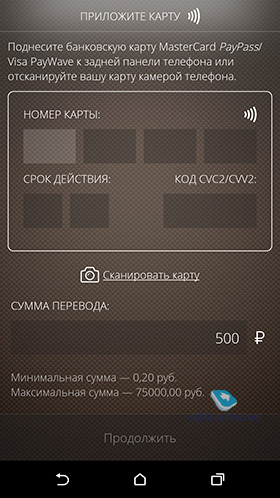



Когда на карте есть определенная сумма, можно начинать пользоваться ей как обычной банковской картой: оплачивать покупки в магазинах, кафе, покупать кофе, заправлять машину и так далее.

В приложении можно создать карты нескольких банков и пользоваться ими в разных ситуациях, но пока на выбор доступны всего две – карта от «Тинькофф Банк» и карта от банка «Русский Стандарт». Обе карты выпускаются бесплатно, комиссии за облуживание в них также нет, карты дебетовые, то есть для начала работы с ними нужно положить на счет деньги. Разница между картами в комиссии за пополнение счета – «Тинькофф Банк» комиссию не берет, банк «Русский Стандарт» берет 4 %. В ближайшее время должны появиться карты новых банков и скидочные карты крупных розничных сетей – каких именно, пока неизвестно.

Также можно открыть карту болельщика РФПЛ для прохода на стадионы. Интересная в будущем возможность – транспортные карты, сейчас ее можно открыть, если вы проживаете в Чебоксарах, Вологде и Ангарске. Карты для Москвы, Санкт-Петербурга и Екатеринбурга обещают запустить в ближайшее время.


Если честно, для меня транспортная карта в приложении станет самой полезной, и, вероятно, как только введут возможность оформления такой карты для Москвы, я стану использовать «Кошелёк» постоянно. Почему? Все просто. К банковской карте на смартфоне еще нужно привыкнуть: запомнить, как правильно прикладывать ее к терминалу, смириться с иногда удивленными взглядами кассиров и других покупателей в магазине, всегда проверять перед оплатой, что терминал поддерживает бесконтактные платежи. Я хочу сказать, что сама система очень классная, но инфраструктура под нее все еще в процессе развития, и время от времени, пользуясь банковской картой на смартфоне, вам все равно придется доставать привычный пластик или наличные купюры.
Другое дело – транспортная карта. Записав на смартфон проездной, вы избавляетесь от бумажных временных билетов и пластиковой карты типа «Тройка». Все терминалы стандартизированы, у вас не возникнет ситуации, когда вы не сможете попасть в метро, автобус или троллейбус по карте на смартфоне. Она будет работать во всех случаях, и вы, выпустив ее, как минимум экономите место в бумажнике и необходимость вынимать при входе в транспорт пластиковую карточку или сам бумажник. А смартфон почти у всех всегда в руках, таковы реалии современного мира.
Хочется немного поворчать по поводу интерфейса программы и ее оформления. Даже во времена Android 4.4 на смартфонах HTC с их красивым и аккуратным Sense программа «Кошелёк» выглядела немного инородно, скажем так. Сейчас, на Android 5.0, эта разница между дизайном кошелька и остальными элементами интерфейса стала еще заметнее. Надеюсь, в ближайшее время разработчики озаботятся изменением внешнего вида программы и приведением его к стандартам Material Design из Android 5.0.


Поддерживаемые смартфоны
Основная сложность, с которой сталкиваются разработчики таких приложений, как «Кошелёк», это их интегрирование в смартфоны. Речь идет о банковском продукте, здесь необходим определенный уровень защищенности и доступ к чипу, соответственно, пользователь любого смартфона с NFC не может просто так взять, установить программу и получить готовую связку «смартфон плюс банковская карта» внутри. Компания договаривается с конкретными производителями о совместимости «Кошелька» с их устройством.
На февраль 2015 года «Кошелек» доступен на следующих смартфонах:
- HTC One (M8)
- HTC One Dual-SIM (M8)
- HTC One (E8)
- HTC One Max
- HTC One (M7)
- HTC One SV
- Philips Xenium W8555
- Philips Xenium W336
- Sony Xperia Z (C6603)
В 2015 году было запущено тестирование новой технологии бесконтактных платежей от компании MasterCard – CloudBased Payments. Благодаря этой технологии в ближайшее время выпуск банковских карт станет доступен на всех смартфонах с NFC и Android KitKat 4.4 и выше.
Принять участие в тестировании этой технологии можно уже сейчас.
Заключение
Идея использования смартфона как банковской и транспортной карты очень классная. Более того, за счет активного развития компаниями VISA и MasterCard систем бесконтактных платежей (Visa PayWave и MasterCard PayPass) все больше старых терминалов в магазинах, кафе и других местах по всему миру сменяются новыми, с поддержкой этого интерфейса. Соответственно, растут и возможности по смене «пластика» на банковские карты внутри смартфона. Да, пока это необычно: выбор продуктов в том же «Кошельке» ограничен, как и число смартфонов с этим приложением, но начало положено.

Замечу, что пока технология не слишком популярна в России еще и потому, что совершенно не рекламируется. Я не встречал рекламу «Кошелька» такими компаниями, как HTC, Sony или Philips, например, хотя для HTC, судя по числу поддерживаемых моделей, такая реклама была бы логичной. Все-таки возможность использовать смартфон как настоящую банковскую или транспортную карту – неплохое преимущество перед конкурентами, согласитесь.
Нам остается наблюдать за развитием сервиса в России, я очень надеюсь, что в этом году «Кошелёк» получит нормальный красивый дизайн приложения, а также серьезно расширит список банковских продуктов и запустит транспортную карту для Москвы. В этом случае лично я точно стану одним из пользователей этого сервиса.
Как пользоваться приложением кошелек для Андроид
Устали носить с собой все дисконтные, бонусные, банковские карты? Обойтись сегодня в магазинах можно одним телефоном, достаточно предварительно установить на него специальную программу. К числу лучших подобных, разработанных для гаджетов на базе Андроид, относится софт «Кошелек».
Как пользоваться приложением
Не знаете, как пользоваться программой? Все просто:
- Инсталлируйте утилиту.
- Зарегистрируйтесь в системе (необязательно, но желательно).
- Добавляйте карты, выпускайте новые.
- Используйте их как полноценную альтернативу пластиковым.
Регистрация в кошельке
Скачав бесплатный клиент «Кошелек», зарегистрируйтесь в системе одним из доступных методов:
- с помощью аккаунта в социальной сети;
- по номеру телефона.
В последнем нужно указать помимо имени и фамилии, регион проживания, дату рождения, телефон.
Важно! Регистрация необязательно, но она позволяет сохранить карты на случай замены гаджета или его потери.

Основной функционал программы Кошелек
Приложение позволяет:
- сохранять в виртуальном формате бонусные и дисконтные карты;
- покупать купоны на скидку;
- использовать виртуальные карты в разных точках продажи (чтобы получать скидки, оплачивать товары);
- хранить банковские реквизиты без риска потерять их, стать жертвой мошенников.
Магазин предложений
Хотите пополнить свою коллекцию скидок? Программа позволяет найти их в разделе «Магазин предложений» в соответствующей вкладке, где все позиции рассортированы по категориям:
- рестораны;
- косметика;
- товары;
- доставка;
- продукты;
- красота;
- ювелирные изделия;
- косметика и т. д.
Управление картами
В данной секции отражается весь список добавленных и выпущенных новых карт. Через данное меню можно удалять определенные продукты, восстанавливать их, когда утилита инсталлирована на новом гаджете (восстановление через привязку к личному аккаунту).
Ваш город
Удобное портмоне для Андроид автоматически определяет местоположение юзера, отображая соответствующие данные в этой вкладке. С их учетом утилита формирует список предложений для каждой из представленных в «Магазине предложений» категории.
Добавление чека
Ставите перед собой цель сэкономить средства? Боритесь с привычкой импульсивно тратить деньги? Кошелек – надежный помощник, позволяющий сохранять чеки за покупки в виртуальном формате. Все, что нужно сделать – отсканировать их QR-код.
Как добавить карту в кошелек
Для добавления карты, достаточно:
- Войти в «Магазин предложений» (через боковое меню или «Добавить в кошелёк»).
- Воспользоваться активированной функцией добавления продукта.
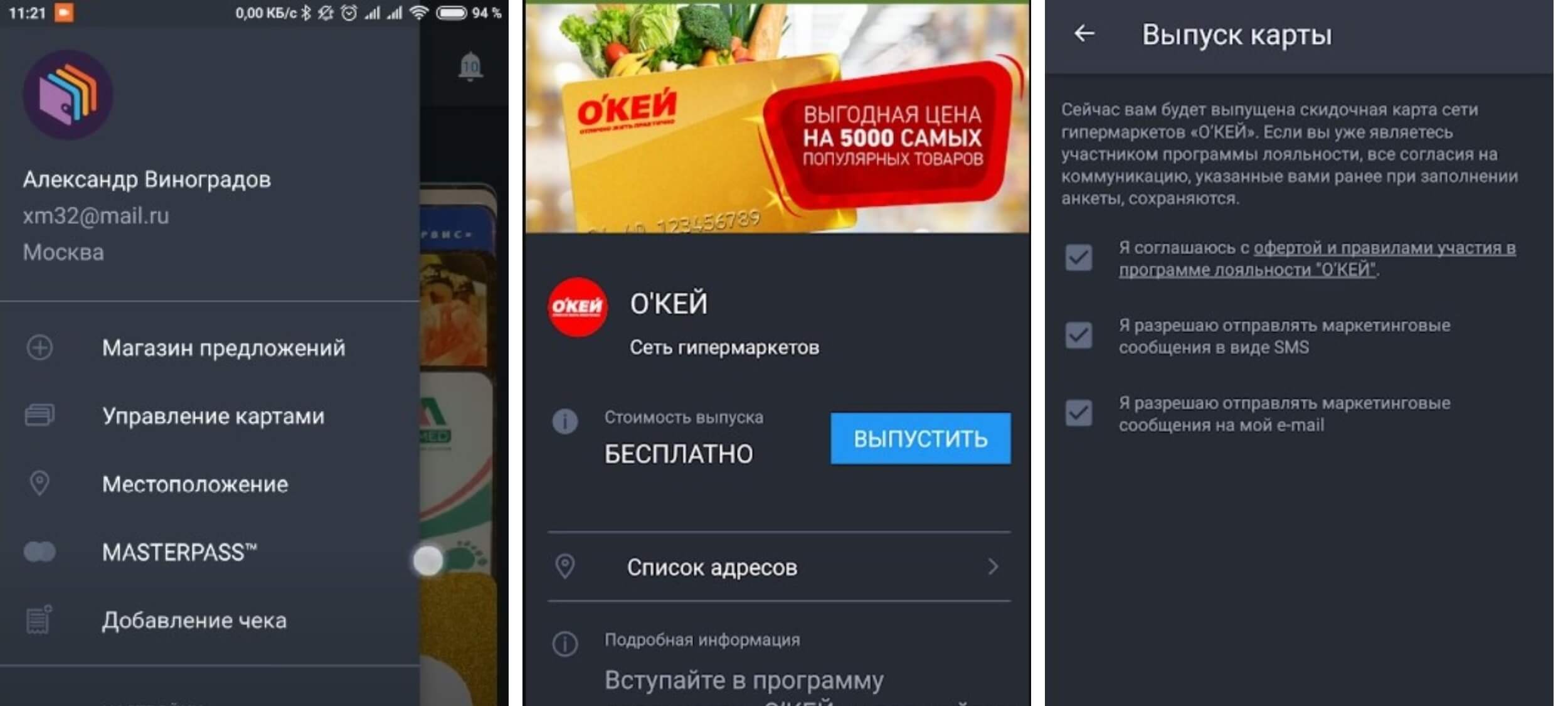
Добавляем карты по фото
Опирайтесь на такую инструкцию:
- Расположите карту на столе или другой ровной поверхности.
- Наведите камеру на лицевую сторону продукта так, чтобы та была обрамлена прямоугольником на экране.
- Сделайте снимок.
- Сделайте другой снимок после проверки.
- Подтвердите действия.

Добавляем карты по номеру
Чтобы добавить карты нужно сделать качественное фото, что не всегда возможно из-за обстоятельств, в числе которых и повреждение камеры, низкое ее качество. На этот случай разработчиками предусмотрена возможность введения реквизитов вручную.
Статусы карт
Процесс добавления карты занимает считанные минуты, после продукт будет добавлен в кошелек, а в верхнем правом углу будет отображаться информация о его статусе.
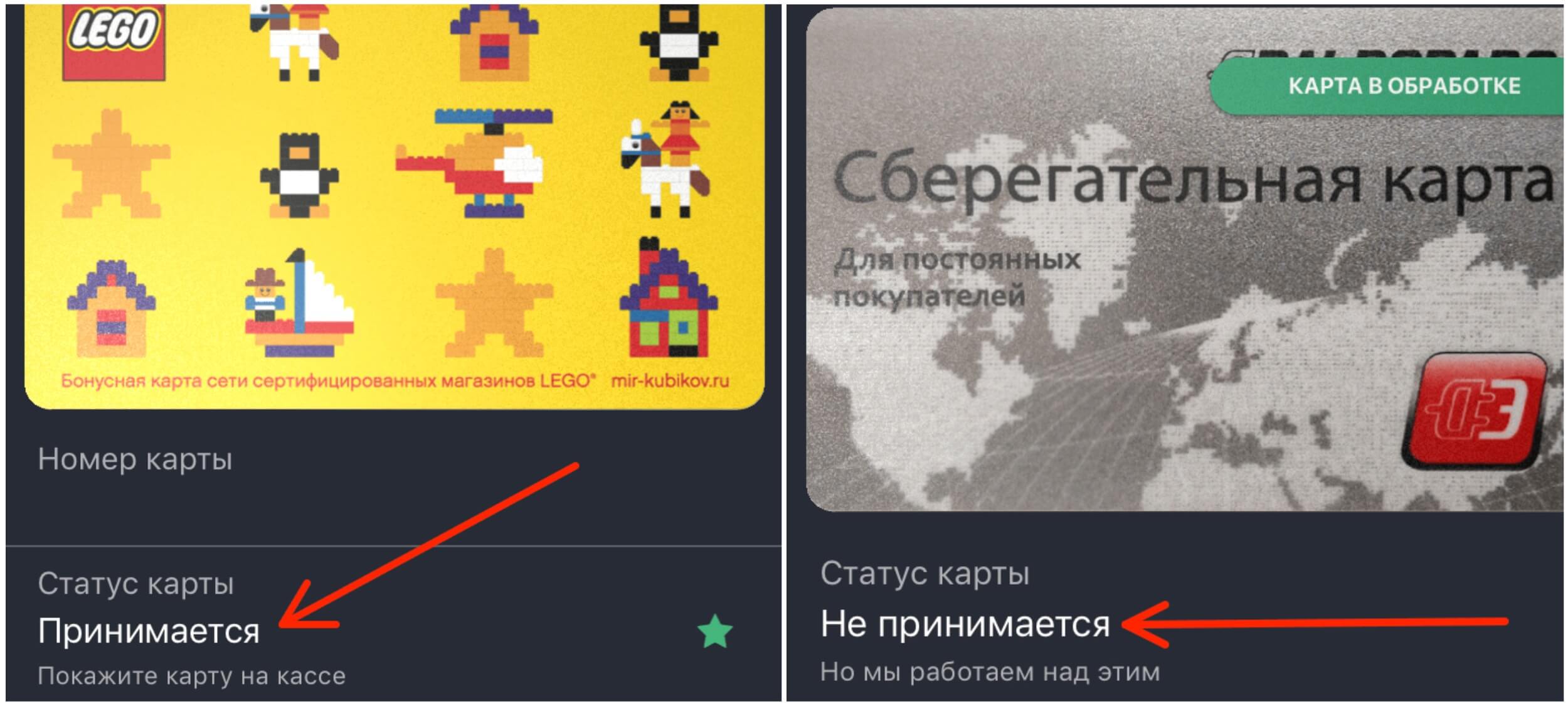
Карта в обработке
Статус, указывающий на то, что продукт проверяется в системе. Для тех, что были выпущены партнерами «Кошелька», эта процедура занимает несколько минут, для прочих она может заняться на пару часов.
Принимается
Стандартный статус для всех карт, выпущенных в разделе «Магазин предложений», а также для тех, которые предложила клиенту компания-партнер. Эта информация указывает на то, что продукт активен и им можно пользоваться, как обычным физическим.
Не принимается
Данный статус говорит о том, что временно воспользоваться картой вы не сможете, так как компания, выпустившая ее, не сотрудничает с сервисом «Кошелек». Не исключено, что со временем партнерское соглашение будут заключено, что позволит юзеру эксплуатировать добавленный продукт.
Необходима активация
Это сообщение указывает на то, что в приложение необходимо ввести CVC код карты (указывается на тыльной ее стороне). Если все данные верны, на телефон придется код для подтверждения добавления продукта. Используйте его, чтобы провести тестовое списание денег (1 рубль).
Требуется подтверждение
Некоторым компаниям принципиально важно убедиться, что добавленная в сервисе «Кошелек» карта, действительно принадлежит конкретному юзеру. Чтобы подтвердить это, достаточно:
- тапнуть на «Требуется подтвердить»;
- выбрать «Подтвердить»;
- прочесть правила участия в программе лояльности, согласиться с ними;
- тапнуть на кнопку «Продолжить».
Как добавить банковскую карту
Кошелек может работать не только с дисконтными картами и картами лояльности, но и с банковскими продуктами, благодаря чему юзер забывает о необходимости носить с собой пластик для оплаты товаров и услуг в магазинах.
Инструкция по добавлению банковской карты
Добавлять банковскую карту так же легко, как и дисконтную:
- Заходите в «Магазин предложений».
- Тапайте на кнопку «Добавить свою карту».
- Автоматически запустится камера, откроется дополнительное меню, где нужно найти пункт «Банковские карты».

Сфотографировать пластик нужно только с одной стороны, с лицевой.
Удаляем карту из приложения
Не хотите засорять приложение ненужными картами? Удалите те, которые вы не используете, а также те, которые уже просрочены, заменены новыми.
Удаление через меню
Избавиться от добавленного продукта можно через специальное меню. Достаточно следовать такой инструкции:
- Найти на главной странице продукт, который необходимо удалить.
- Тапнуть на него, чтобы на экране отразилась подробная информация.
- Вверху справа выберите «Дополнительная информация».
- Кликните на кнопку «Удалить», подтвердите это действие.

Удаление через «Управление картами»
Альтернативный метод, который позволяет быстро удалять несколько карт за раз:
- Откройте меню, расположенное сбоку.
- Тапните на раздел «Управление картами».
- В сформированном списке найдите продукт, который нужно удалить.
- Напротив иконки расположен значок «Корзина», нажмите на него.
- Подтвердите действие.
Карта Окей
С 2017-го года пользователи программного обеспечения «Кошелек» имеют возможность добавлять в сервис карту «Окей». Если таковой у юзера нет, он может выпустить ее прямо в инсталлированном софте.
Видеообзор
До того, как скачать популярное приложение Кошелек для android, ознакомьтесь со всеми его особенностями. В этом вам поможет подробный обзор, информационная статья. Нет времени на ее чтение? Воспользуйтесь альтернативой в виде ролика, в котором описан функционал утилиты, ее преимущества и недостатки. Узнайте обо всех нюансах программного обеспечения до того, как инсталлировать его на свой гаджет.
Распространенные вопросы
Сколько стоит установка «Кошелька»?
Загрузить софт на android можно совершенно бесплатно.
Можно ли установить в «Кошельке» русский язык интерфейса?
Русский является языком интерфейса данного софта по умолчанию.
Доступна ли в приложении опция «Бесконтактная оплата»?
Важно! Работает она не только для банковских продуктов, но и для виртуальных кошельков, например, для «Яндекс. Деньги». Программа является достойной альтернативой более раскрученному сервису GPay.
«Кошелек» – удобный и простой сервис, доступный для установки всем владельцам смартфонов, работающих на операционной системе Андроид. Этот продукт позволяет позабыть о пластиковых картах, дарит возможность получать больше скидок виртуально.
Приложение «Кошелек»: что такое, как оно работает и для чего может использоваться
Несмотря на то, что приложение «Кошелек» появилось около 5 лет назад, по какой-то причине такое, казалось бы, полезнейшее творение компании CardsMobile до сих пор не слишком востребовано.
Информации об его использовании в сети минимум, а в комментариях нередко встречаются нелицеприятные отзывы. Мы постараемся разобраться, что же собой представляет эта система и почему она не сумела завоевать особой популярности.
На каком принципе это работает
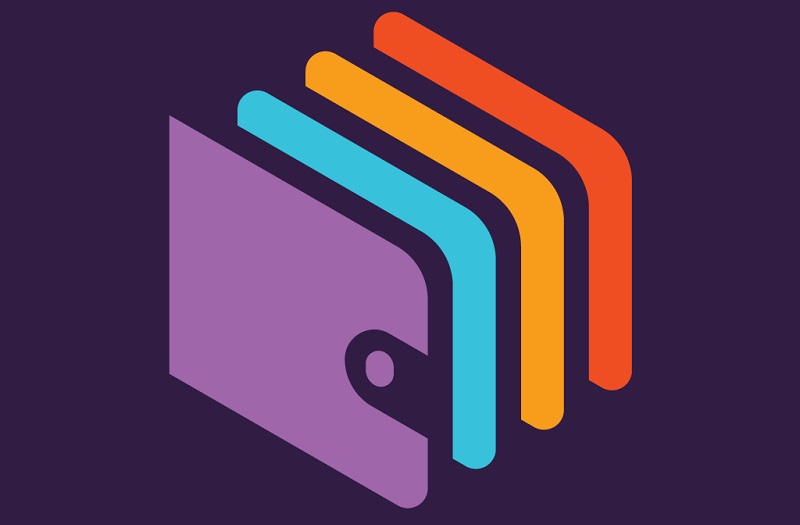
Технология NFC (Near Field Communication), позволяющая передавать данные на малых расстояниях, появилась уже достаточно давно. В действительности ее возможности не сводятся к бесконтактным платежам, но нас интересуют именно они.
В частности – еще одна технология под названием MasterCard Contactless, более известная под старым наименованием MasterCard PayPass. Именно ее использует «Кошелек» для совершения платежей.



Для совершения любых транзакций требуется авторизация в той или иной форме. В технологии NFC для этого используется так называемый Secure Element (SE) – чип, позволяющий записывать и хранить платежные приложения.
Он может быть интегрирован в сим-карту, пластиковую карту или же в специальный модуль мобильного устройства.
Таким образом, в SE можно записать банковскую карту, которую после этого можно будет использовать точно так же, как привычную нам пластиковую.
Единственное «но» — использовать ее получится только на одном смартфоне: перенести, просто переставив сим-карту, не выйдет.
Откуда возьмется карта, записанная в SE

Вариантов на сегодняшний день два:
- Использование данных уже выпущенной пластиковой карты.
- Выпуск новой карты через специальную систему.
Возможности привязывать к гаджету «пластик» в приложении «Кошелек» не было долгое время, но сейчас это сделать получится. Поэтому карту не придется выпускать, если есть уже готовый используемый вариант.
Если же нужно выпустить новую, делается это за счет использования разработанной компанией CardsMobile платформы TSM (Trusted Service Manager).
Она позволяет пользователю приложения взаимодействовать с банком-эмитентом карты дистанционно, без визита в офис.
Как использовать «Кошелек»
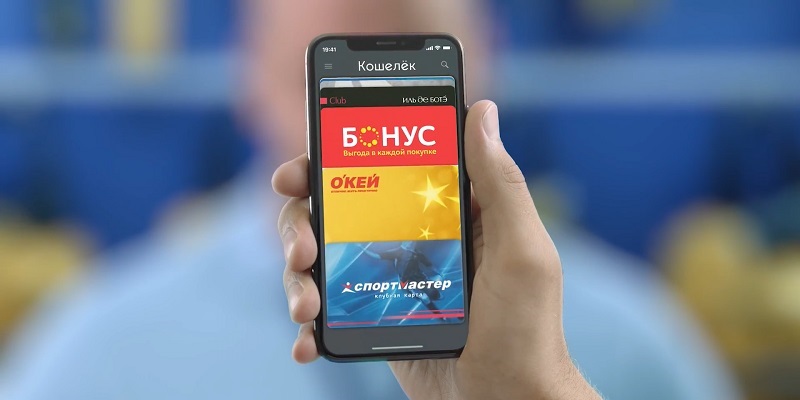
-
Вначале необходимо установить приложение на смартфон, скачав его, в зависимости от типа его операционной системы, из App Store или Google Play.
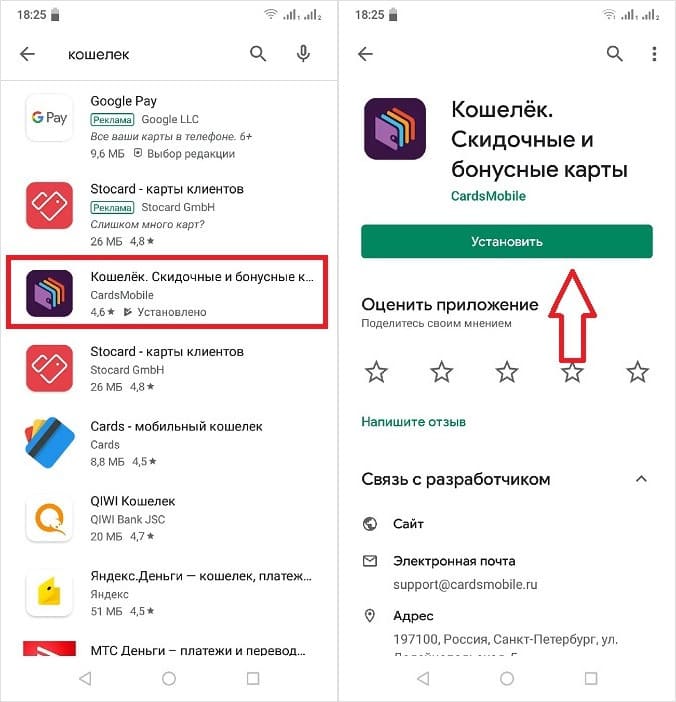
При первом запуске программа вкратце разъяснит, как осуществлять платеж.
Затем потребуется зарегистрироваться и ввести свои личные и контактные данные: ФИО, адрес электронной почты и номер мобильного.
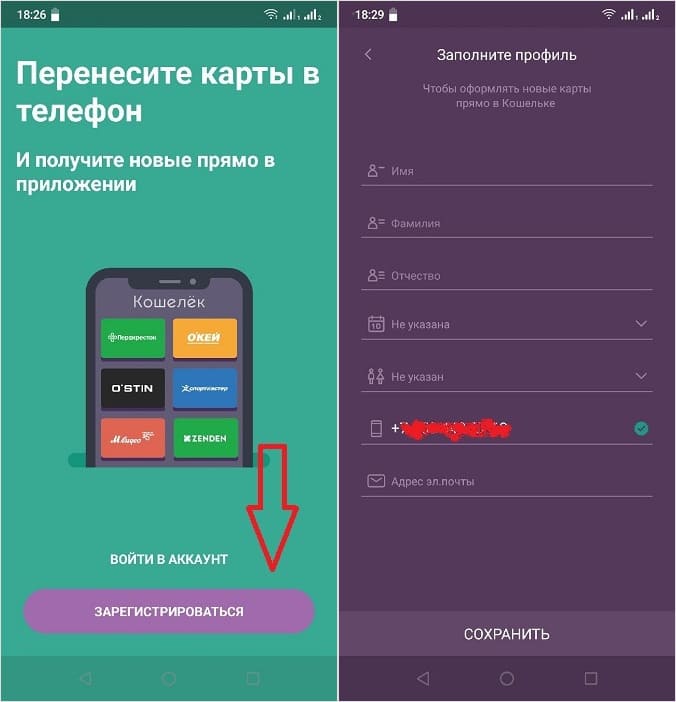
В дальнейшем эту информацию можно будет отправить через систему TSM в банк, который произведет выпуск карты, если она вам будет необходима.
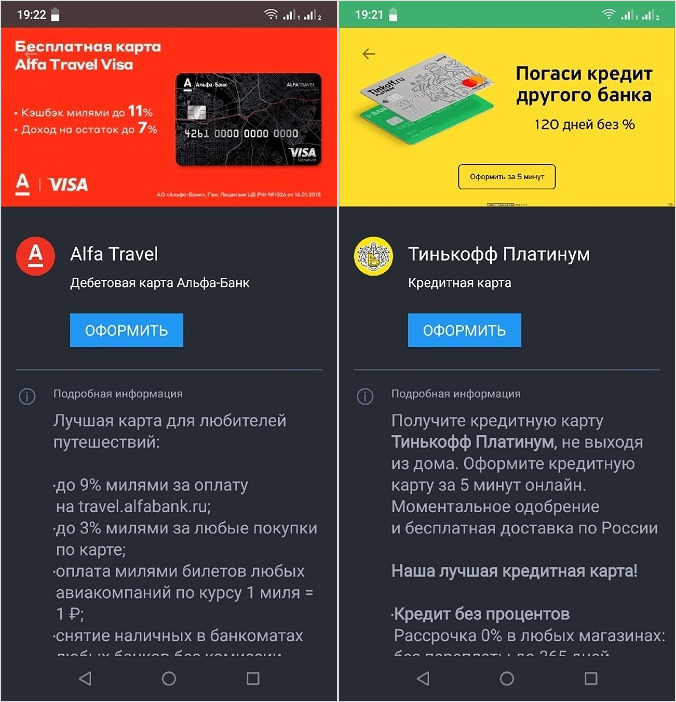
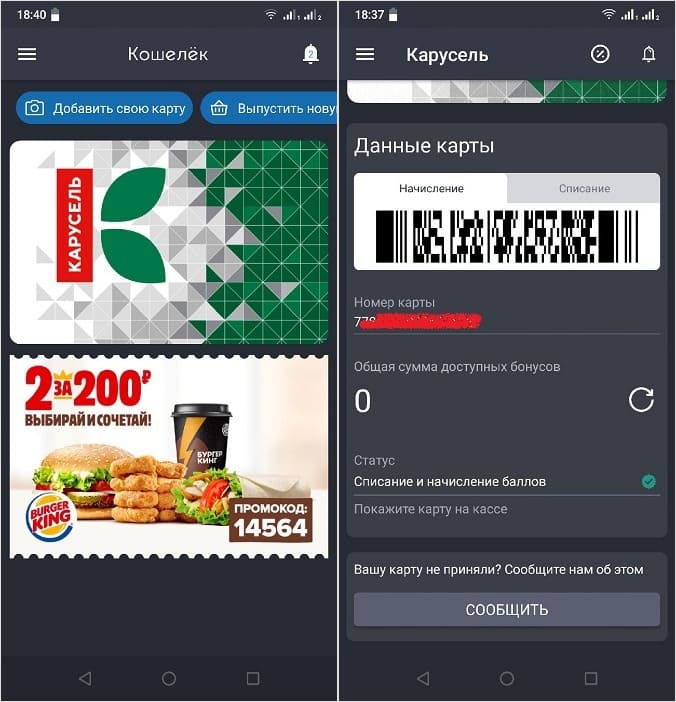
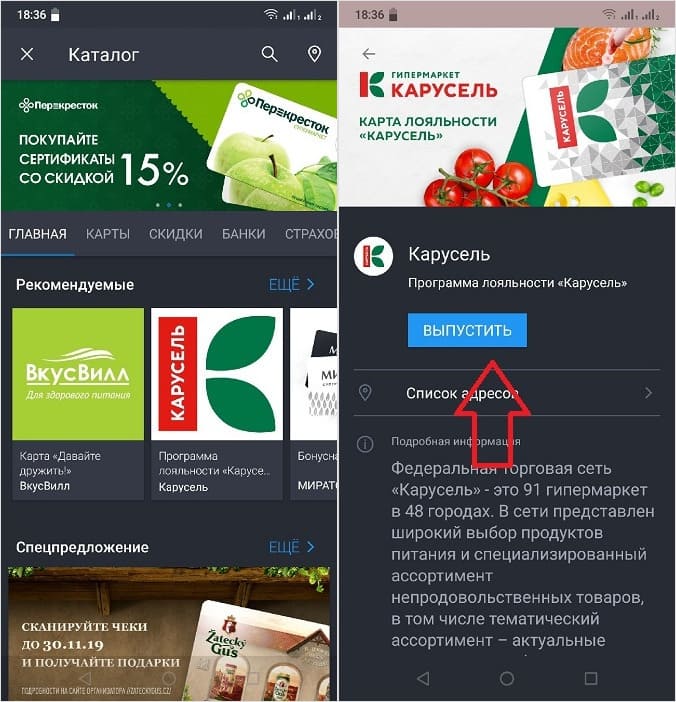
Почему «Кошелек» не так уж популярен
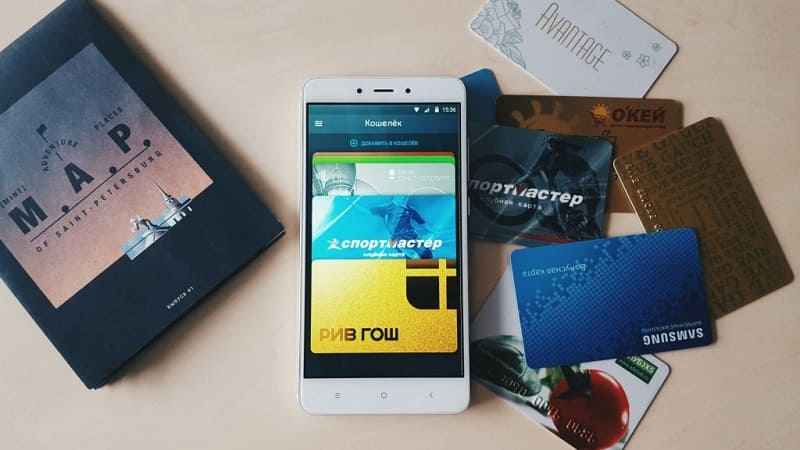
Приложение изначально позиционировалось как возможность собрать в одно место все имеющиеся у пользователя пластиковые карты: скидочные, льготные, транспортные, а также специальные, вроде карт болельщика.
По замыслу разработчиков, это должно было избавить владельца смартфона от вороха пластика во время шопинга, а также позволить быстро оплачивать разнообразные услуги, например, заправку авто или пищу в общепите.
На практике всё оказалось сложнее, чем казалось изначально. Прежде всего, под созданные технологии не оказалось инфраструктуры.
Вместо Google Pay: как платить смартфоном через приложение Кошелек
Как известно, из-за санкций смартфоны Honor и Huawei не работают с Google Pay. Но вместо него оплачивать покупки можно через систему «Кошелек Pay». Как это работает и с какими трудностями могут столкнуться пользователи антиамериканских смартфонов, разбираемся в статье.


Приложение «Кошелек»: что это за зверь
На самом деле, программа существует довольно давно. Изначально она использовалась для сохранения на телефоне бонусных и скидочных карт магазинов, чтобы пользователям не приходилось носить в кошельке кучу ненужного пластика. Скачать приложение можно как из Google Play, так и из фирменного магазина Huawei — App Gallery.

Пару месяцев назад приложение стало поддерживать банковские карты — их можно добавлять вручную или с помощью сканирования через NFC. Естественно, соблюдая при этом все необходимые меры безопасности: после ввода платежных данных вам придет сообщение от банка с подтверждением привязки карты к приложению «Кошелек». После подтверждения добавления карты она появится в список доступных.
Кстати о безопасности: с ней здесь все очень серьезно (по крайней мере, на первый взгляд) — приложение даже не дает делать скриншоты окон, в которых есть хоть какие-то личные данные пользователя.
«Кошелек» поддерживает только карточки от 40 банков
Добавить в приложение любую карту не получится — программа работает только с определенным списком банков/ До недавнего времени она и вовсе поддерживала только карты платежной системы Mastercard, но теперь есть возможность подключать карточки Visa. Владельцы «Мир» все еще остаются с носом, а это очень большое количество людей.
Что касается банков, то их список пока ограничен 40 компаниями, но будет постепенно пополняться. Среди самых известных, которые уже поддерживает «Кошелек Pay», есть Тинькофф, Райффайзен, Альфа, ВТБ и Открытие. Ожидается присоединение Газпромбанка и Мегафона. Однако все еще нет возможности привязывать карты Сбербанка, что мы считаем большим упущением, хотя и объяснимым — недавно российский банк запустил собственную платежную систему SberPay.

Список всех доступных банков можно открыть прямо из приложения или на сайте «Кошелька». Там же указано, какие компании присоединятся к системе в скором времени. Обязательно проверьте актуальные данные перед тем, как решите купить смартфон Huawei или Honor с NFC.

Бонусы для пользователей
Если вам повезло и звезды сошлись — то есть, если у вас карточка Mastercard от одного из доступных банков, — вы сможете поучаствовать в розыгрыше призов от Huawei. Для этого надо добавить в приложение свою карту и совершить покупку через «Кошелек Pay».

Понятно, что подобные акции нужны, чтобы привлечь новых пользователей — но все равно приятно иметь возможность что-то выиграть «просто так».
Как все настроить и начать платить
В этом плане все просто и довольно очевидно — справится даже тот, кто раньше не пользовался Google Pay и смартфонами с NFC. Однако просто добавить карту в приложение недостаточно, надо связать ее с функцией оплаты.
Для этого откройте настройки NFC (на Android в них можно перейти через долгий тап по иконке в шторке) и выберите в качестве приложения по умолчанию «Кошелек». Все — теперь можно смело прикладывать телефон к платежным терминалам в магазинах.

Все трансакции, которые проходят через «Кошелек Pay», сохраняются в истории платежей. Чтобы открыть список покупок, перейдите к своей карте в приложении, тапните по трем полоскам в левом верхнем углу и выберите пункт «История операций». Здесь можно узнать время, сумму и название компании, которой ушли деньги. В целом, интерфейс похож на Google Pay.
Удобно ли это?
Мы тестировали приложение на смартфоне Huawei, выпущенном до санкций, поэтому у нас была возможность сравнить работу Google Pay и «Кошелек Pay». Во время оплаты покупок в магазинах проблем не возникло — все терминалы в супермаркетах, аптеках и кафе легко считывали информацию о карте и принимали платеж. Показалось, что Google Pay срабатывает немного быстрее, но это субъективно — время мы не измеряли.
Другое дело, что банковскую карту, привязанную к системе Google, можно использовать не только для оплаты покупок в офлайне — но и при онлайн-переводах. Например, через Google Pay можно оплачивать заказы во многих онлайн-магазинах и сервисах доставки, таких как Delivery Club. С «Кошельком» такая фишка не работает — и неясно, появится ли в ближайшее время.
В конечном итоге можно сделать такой вывод: если вы хотите купить новый смартфон Huawei или Honor, но при этом переживаете за возможность бесконтактной оплаты — то не переживайте. С карточкой Mastercard от одного из «разрешенных» банков с оплатой не будет никаких проблем. Но если ваш телефон поддерживает Google Pay — переходить на «Кошелек Pay» нет никакого смысла. А вот использовать приложение для хранения карт магазинов — очень удобно.
